요즘 저화질 영상 보면 답답하죠? 특히 예전 추억의 영상이나 화질 깨지는 짤들, 유튜브 클립들을 고화질로 바꾸고 싶었던 적 많지 않으세요?
그럴 때 Video2X라는 도구를 사용하면, 인공지능 기반으로 1080p 이상까지 자연스럽게 영상 업스케일이 가능합니다.
무료 + 오픈소스 + 실사용 검증 완료. 이 글에서는 설치부터 실전 활용까지, 쉽게 따라할 수 있도록 단계별로 소개할게요.
📌 Video2X란?
Video2X는 AI 기반 업스케일링 엔진을 이용해 저화질 영상을 고해상도로 변환하는 도구입니다.
내부적으로는 유명한 업스케일러인 Real-ESRGAN, Waifu2x, Anime4K 등을 지원하며,
영상을 프레임 단위로 분해 → 이미지 업스케일 → 다시 영상 합성하는 구조로 작동해요.
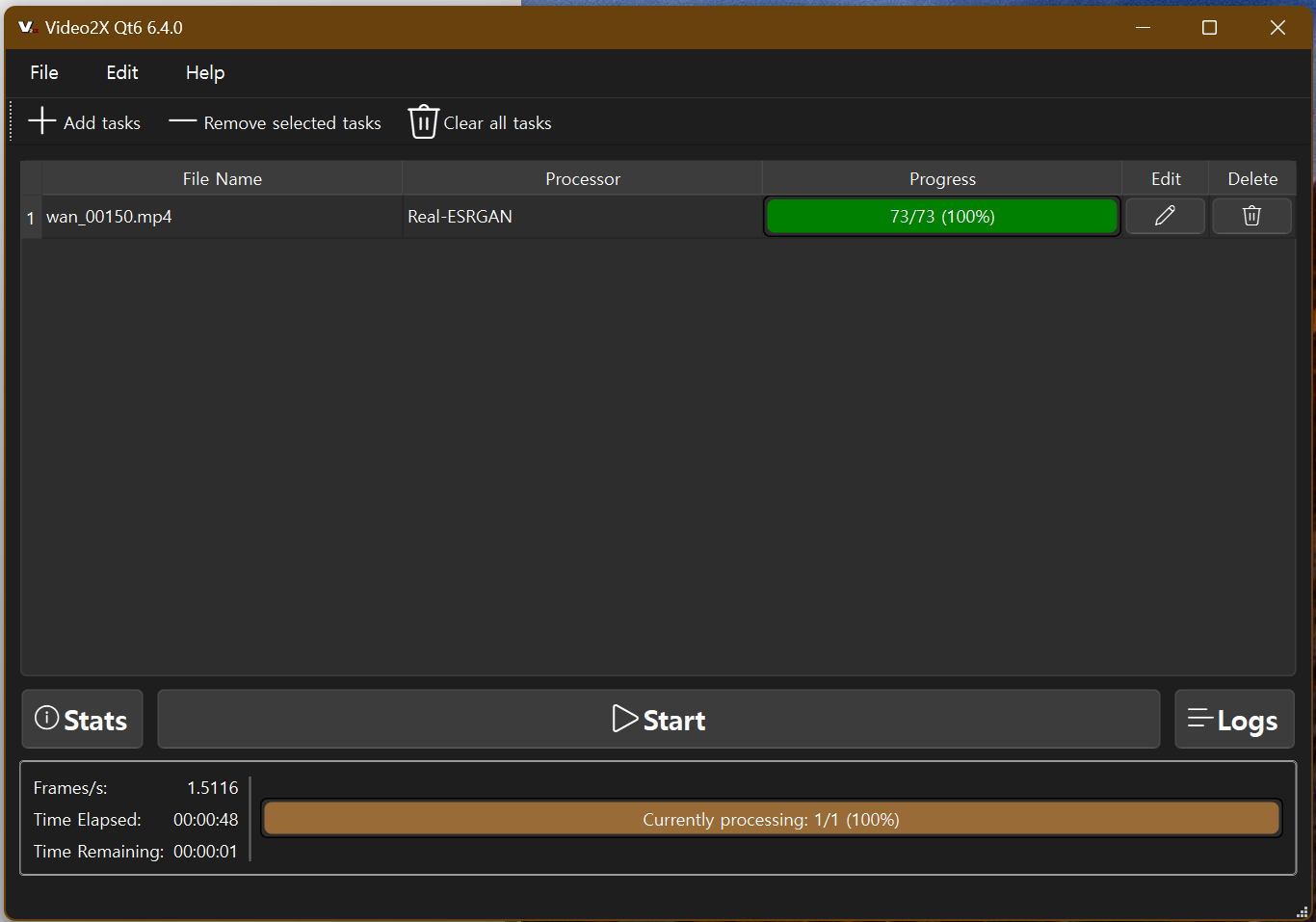
✅ 설치 방법 (Windows 기준)
1. 공식 저장소에서 다운로드
- GitHub 링크: https://github.com/k4yt3x/video2x
- Releases 탭으로 이동 후, 최신 Video2X GUI 버전 (zip) 다운로드
2. 압축 풀기
- 다운로드한 zip 파일을 원하는 폴더에 압축 해제
- 예: C:\Tools\Video2X
3. 필수 구성요소 설치
- Python (3.8 ~ 3.10 권장)
- FFmpeg (다운로드 후 시스템 PATH 등록)
- NVIDIA GPU 사용 시: CUDA Toolkit 및 cuDNN 설치 (자동 설치 지원됨)
📦 설치 자동화 스크립트도 제공되므로 GUI 실행 후 환경설정에 따라 설치도 가능!
🚀 업스케일 실전 사용법
1. GUI 실행
video2x-gui.exe 실행 (폴더 내 위치)
2. 업스케일 설정
- Input File: 변환할 영상 선택
- Output Path: 저장될 경로 설정
- Scaler: 원하는 업스케일러 선택 (추천: Real-ESRGAN)
- Scale Factor: 보통 2x 또는 4x
- FPS 유지 여부: 원본과 동일하게 유지
3. 고급 옵션
- Denoise: 노이즈 제거 수준 조절 가능 (Real-CUGAN에 해당)
- GPU 설정: GPU 가속 사용 여부 (CUDA 가능할 때만)
- Tile Size / Threads: 메모리 효율 조정
4. 변환 시작
[Start] 버튼 클릭 → 진행률과 예상 시간 표시
프레임 수가 많을수록 시간이 오래 걸리니 대기하면서 커피 한잔☕
🎯 추천 설정 조합
| 용도 | 업스케일러 | 배율 | 기타 옵션 |
| 일반 영상 | Real-ESRGAN | 2x | FPS 유지, GPU 가속 |
| 애니메이션 | Real-CUGAN | 2x~4x | Denoise=1 |
| 레트로 클립 | Anime4K | 2x | 빠르게 처리 가능 |
💡 활용 꿀팁
- 영상이 긴 경우 → 시간 단축을 위해 Tile 크기 조절 필수
- 배경은 고화질인데 얼굴만 깨질 경우 → Real-ESRGAN 후 CodeFormer로 얼굴 복원 추가 가능 (후처리)
- GIF, 유튜브 클립도 업스케일 가능 (영상만 있으면 됨)
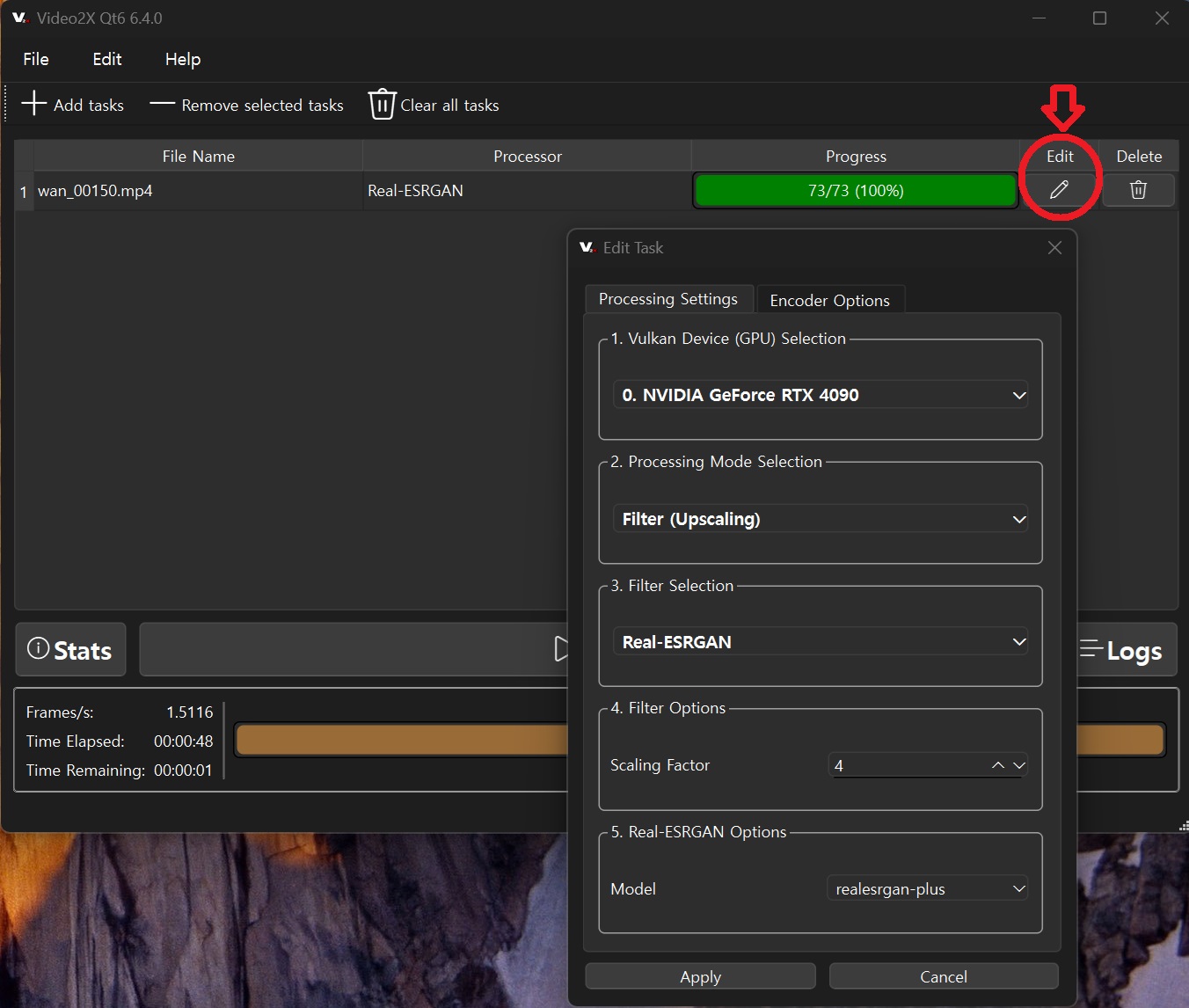
🔄 고급자용 커맨드라인 자동화 예시
video2x --input input.mp4 --output output.mp4 --scaler realesrgan --scale 2 --gpu여러 파일을 배치로 돌리고 싶다면 .bat 스크립트 만들어서 자동화도 가능해요.

📌 마무리 – Video2X, 영상 보정의 새로운 표준
영상 퀄리티를 한 단계 올리고 싶다면, Video2X는 더 이상 선택이 아닌 필수입니다.
특히 무료 도구라는 점에서 접근성이 뛰어나고, 퀄리티도 상용 못지않죠.
고화질 시대에 맞는 당신만의 콘텐츠를 만들어보세요. 추억의 저화질도 이제는 부끄럽지 않게 리마스터!
'[TIP] Stable Diffusion' 카테고리의 다른 글
| 고용량 ComfyUI 모델, 심볼릭 링크로 스마트하게 관리하는 법 (0) | 2025.03.17 |
|---|---|
| 텍스트-이미지 AI: NoobAI-XL 완벽 가이드 🚀 (1) | 2025.03.17 |
| Ultralyitcs 패키지 버전 점검 및 다운그레이드 방법: 암호화폐 채굴 코드 문제 해결하기 (0) | 2024.12.07 |
| CivitAI로 나만의 LoRA 모델 만드는 방법: 단계별 가이드와 팁 (7) | 2024.11.08 |
| AI 이미지 생성 최신 뉴스: Stable Diffusion 3.5 Large 출시와 Sana 모델, ComfyUI Desktop 버전 출시 (17) | 2024.10.23 |




댓글